文字聊天機器人 ChatGPT 除了回答各式各樣的古怪問題外,也可以幫你修改英文文章。只要輸入Edit the following 再貼上英文文章,機器人就會幫你改英文文章。
 |
| 圖非當事機器人 Photo by Alex Knight on StockSnap |
操作步驟
1. 準備要修改的英文文章:將多年以前知名電腦領域專家收到的面試英文信件,作為需要修改文法的文章。
1. 前往 ChatGPT 網站
2. 如果沒有帳號需要點選 Sign up 按鈕,註冊 OpenAI 的帳號,也可以使用 Google 或微軟的帳號註冊。註冊後,點選 Log in 按鈕,登入網站。
3. 登入網站後,可以看到跟聊天機器人對話的起始畫面。
在對話框輸入
Edit the following:
要修改的英文文章
再按對話框右下角的箭頭圖示,送出對話內容
ℹ️ 講個秘訣:因為在文字框打字的時候,有時候多按了一下 Enter 按鈕,就會直接送出對話,反而造成文章沒有打完的狀況下就送出。所以我習慣把跟聊天機器人對話的內容,先寫在其他文字編輯軟體,然後才複製貼上到 ChatGPT 的對話框。
4. 等待約數秒的時間,聊天機器人就會回答修改後的英文文章。
修改文章的結果
我將兩篇英文文章丟給 Grammarly 英文文法檢查網站比較,
- 修改前的文章:得分 48 分。有 14 處需要修改,其中 6 處免費版可以看到、8 處需要付費才能看到。
- 修改後的文章:得分 98 分。有 2 處需要修改,都需要付費才能看到。
ChatGPT 修改後的文章受到 Grammarly 肯定!👍👍👍
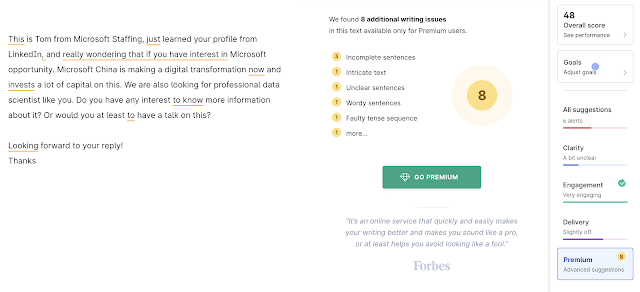 |
| Grammarly 顯示 ChatGPT 修改前的文章的得分 |
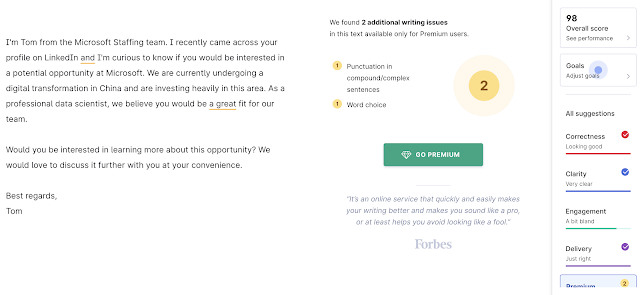 |
| Grammarly 顯示 ChatGPT 修改後的文章的得分 |
測試記錄
怎樣啟動聊天機器人 ChatGPT 修改英文文章?
- Edit and refine the following: 再接上要改的文章 --> 成功修改
- Edit the following: 再接上要改的文章 --> 成功修改
- Rewrite the following sentence: 再接上要改的文章 --> 成功修改
- Rewrite the following: 再接上要改的文章 --> 成功修改
- Refine the following: 再接上要改的文章 --> 成功修改
- 要改的文章,再接上 Edit and refine the above --> 偶而會成功修改,不建議使用
- Refine the following: 再接上要改的文章 --> 有小瑕疵,文章以「 Hi, Tom 」開頭,需要再修改。
- Edit and refine: 再接上要改的文章 --> 有小瑕疵,文章以「 Hi, Tom 」開頭。
相關文章
- 「海洋學家的母體力學」臉書粉絲專頁提到可以使用 Edit and refine 進行英文編修
- 「矽谷大齡工程師」臉書粉專提到可以使用 Rewrite the following sentence 修改英文
- 11 款英文文法檢查工具比較
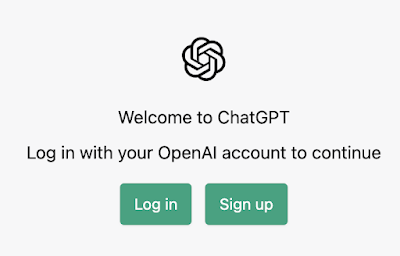



留言
張貼留言